在日常使用数码设备时,格式化SD卡是一项常见且必要的操作,无论是为了清理存储空间、修复卡片错误,还是准备在新的设备上使用,掌握正确的格式化方法都十分重要,错误的操作可能导致数据丢失或卡片损坏,因此了解如何安全有效地完成这一过程非常关键。
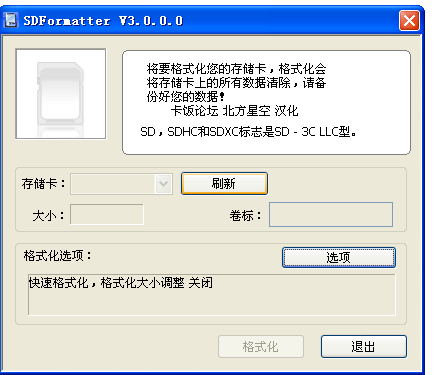
首先需要明确一点:格式化会清除SD卡上的所有数据,在开始之前,请务必将重要文件备份到电脑、云端或其他存储设备中,确认数据已安全备份后,即可开始操作。
在Windows系统中格式化SD卡非常简便,将SD卡插入读卡器并连接到电脑,打开“此电脑”或“我的电脑”,找到可移动磁盘对应的盘符,右键点击该盘符,选择“格式化”选项,在弹出的窗口中,建议选择“FAT32”文件系统,因为这种格式兼容大多数设备,如相机、手机和平板电脑,如果SD卡容量超过32GB,则可以选择“exFAT”格式,分配单元大小保持默认设置即可,最后点击“开始”,系统会提示操作将删除所有数据,确认后等待完成即可。
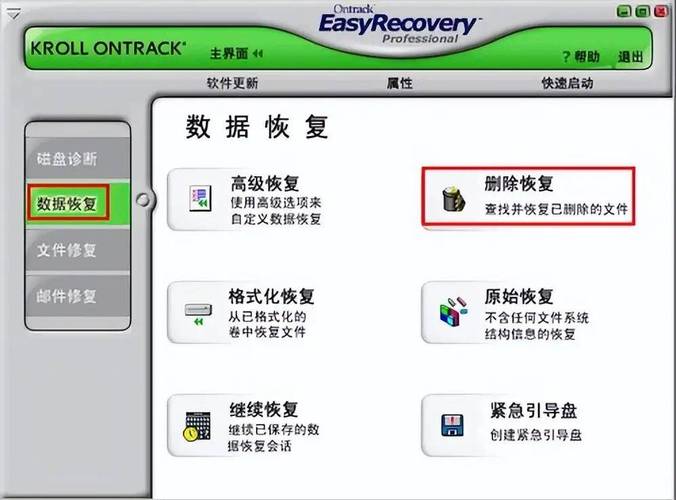
对于Mac用户,操作步骤类似,将SD卡插入读卡器并连接至Mac,打开“磁盘工具”应用程序,在左侧列表中选择需要格式化的SD卡,点击顶部的“抹掉”按钮,接下来为SD卡命名,并在格式中选择“MS-DOS (FAT)”用于32GB以下的卡片,或“ExFAT”用于更大容量的卡片,方案选项保持“主引导记录(MBR)”,最后点击“抹掉”即可完成。
部分用户可能更习惯使用数码设备本身进行格式化,许多相机、手机或平板都提供了格式化功能,通常在存储设置中可以找到,这种方式的优点是设备会自动选择最适合的文件系统格式,避免兼容性问题。
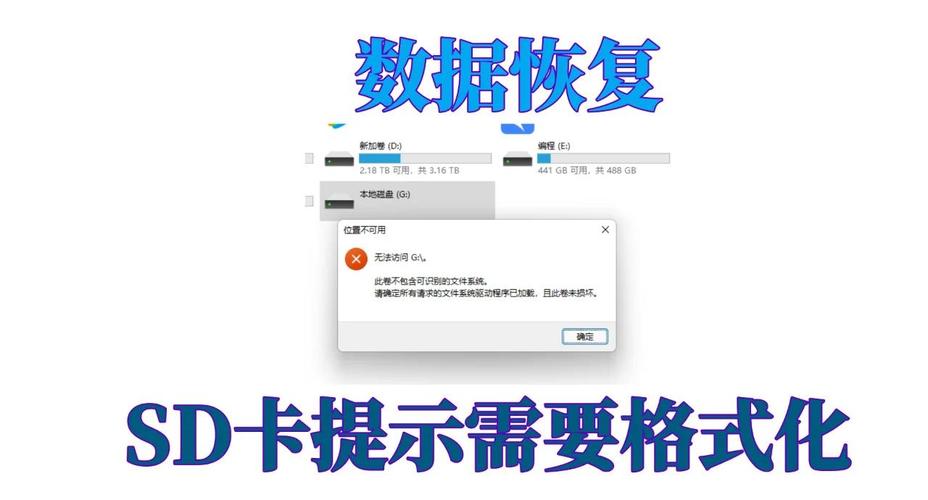
有时可能会遇到无法格式化的情况,这通常是由于写保护开关被开启或卡片损坏导致的,首先检查SD卡侧面的物理写保护开关是否处于锁定位置,如果是,将其推至解锁状态再尝试,如果问题依旧,可以尝试使用磁盘管理工具(Windows)或磁盘工具(Mac)进行修复操作。
完成格式化后,SD卡将恢复至初始状态,可以重新存储照片、视频或其他文件,定期格式化有助于维持存储设备的性能与稳定性,建议每三个月至半年进行一次,具体频率取决于使用强度。
正确操作不仅能延长SD卡的使用寿命,还能保证数据存储的安全性与稳定性,花几分钟时间学习这项技能,将为日常数字生活带来不少便利。









评论列表 (0)